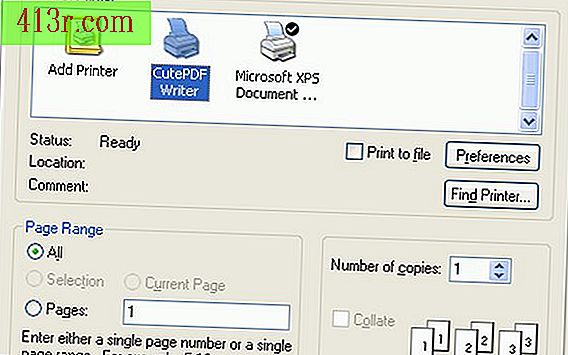Come formattare la posta elettronica in Outlook

Passaggio 1
Apri Microsoft Outlook. Fare clic sul pulsante "E-mail" nell'angolo in basso a sinistra dell'area di lavoro.
Passaggio 2
Fare clic sul pulsante "Nuova email" sul lato sinistro dell'archetto nella parte superiore dell'area di lavoro.
Passaggio 3
Inserisci l'oggetto e il corpo dell'email come testo normale.
Passaggio 4
Evidenzia il testo nell'area di testo grande della finestra "Messaggio senza titolo".
Passaggio 5
Fare clic sul pulsante "Colore testo", che appare come una lettera "A" con una linea rossa sotto, nella sezione "Testo base" del banner nella finestra del messaggio. Scegli un colore per il testo. Un'altra opzione è evidenziare parti del messaggio separatamente, come ogni paragrafo, e passare a un nuovo colore con ogni evidenziazione.
Passaggio 6
Evidenzia il testo nel messaggio. Apri il menu sorgente, che mostrerà "Calibri" per impostazione predefinita e scegli una nuova fonte per l'email.
Passaggio 7
Fai clic su uno dei pulsanti nella sezione "Testo di base", ad esempio "Allinea il testo a destra" per giustificare il testo dell'email a destra.
Passaggio 8
Fare clic sulla scheda "Opzioni" nella parte superiore della finestra. Fare clic sul pulsante "Colore della pagina" sulla fascia. Scegli un quadratino colorato per dare un colore di sfondo all'e-mail.
Passaggio 9
Inserisci il destinatario nella casella di testo "A" o fai clic sul pulsante "A" e seleziona l'indirizzo email del destinatario.
Passaggio 10
Fare clic sul pulsante "Invia" per inviare l'e-mail.